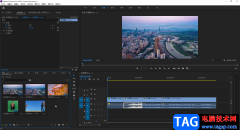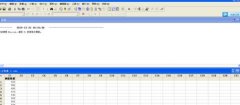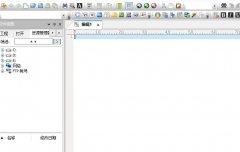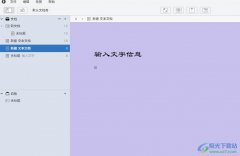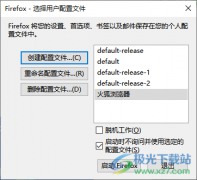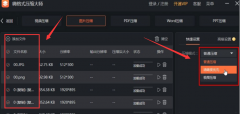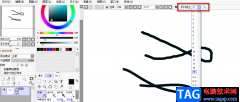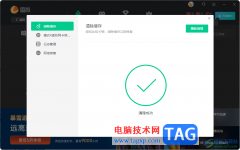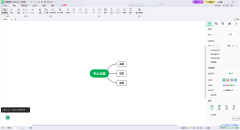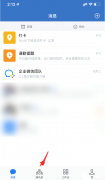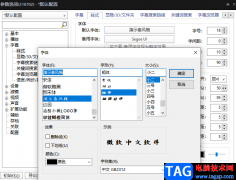相信大部分的用户在电脑上都会安装几款自己常用的浏览器,在面对各种各样的浏览器时,有的用户会选择使用搜狗浏览器来上网,这款浏览器一直以高速上网著名,吸引了不少用户前去使用,总的来说搜狗浏览器能够给用户带来不错的上网体验,用户在搜狗浏览器中浏览网页时,想要将整个网页截取下来,应该怎么来操作实现呢,其实这个问题是很好解决的,用户在搜狗浏览器的工具栏中可以看到有截图功能,用户直接点击使用并截取整个网页范围就可以了,或者用户使用截图功能中的保存网页功能来实现,那么接下来就让小编来向大家介绍一下这个问题详细的操作过程吧,希望用户能够喜欢。
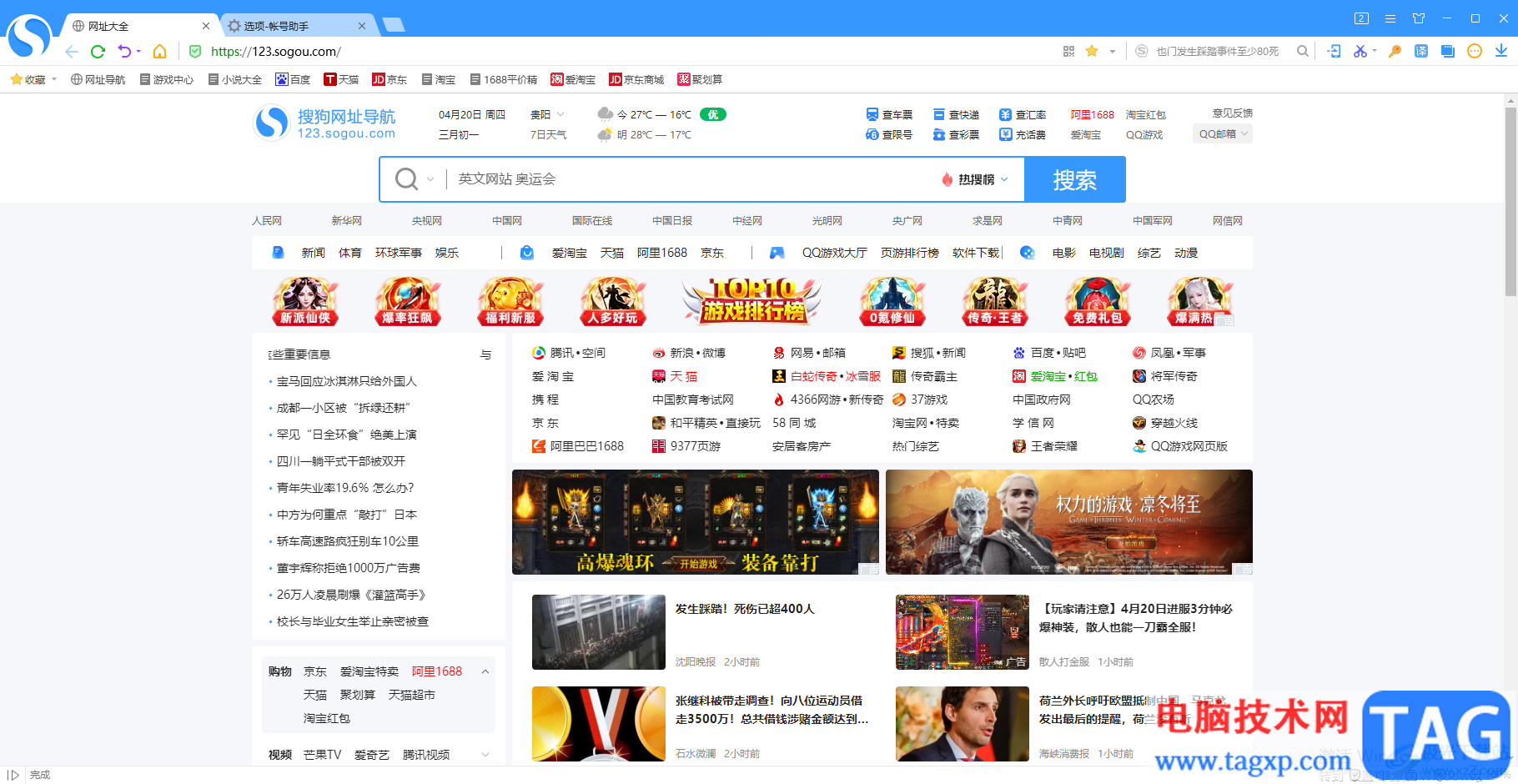
方法步骤
1.首先在电脑上打开搜狗浏览器,并进入到主页上浏览自己需要的网页,并点击右上角处的剪刀图标
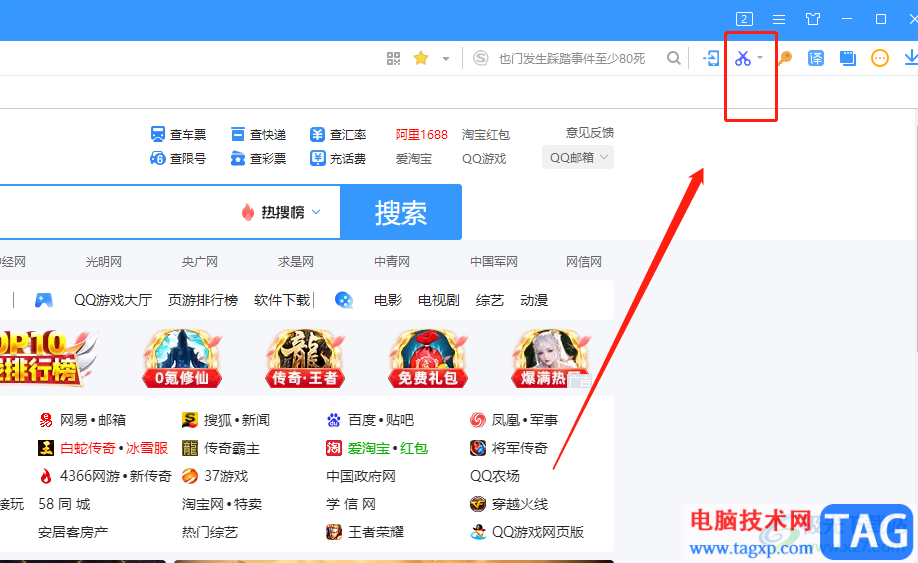
2.这时用户可以看到出现的蓝色方框,需要按住鼠标左键框选当前的整个网页,如图所示
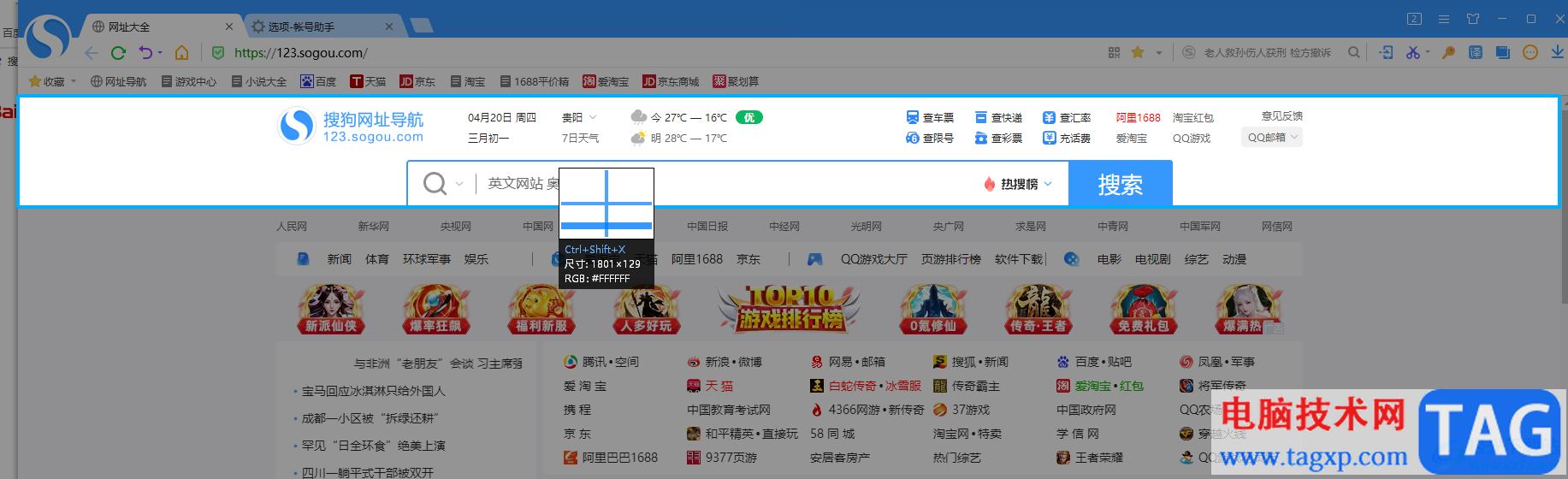
3.用户框选完成后,会弹出截图的工具栏,用户直接点击其中的下载图标
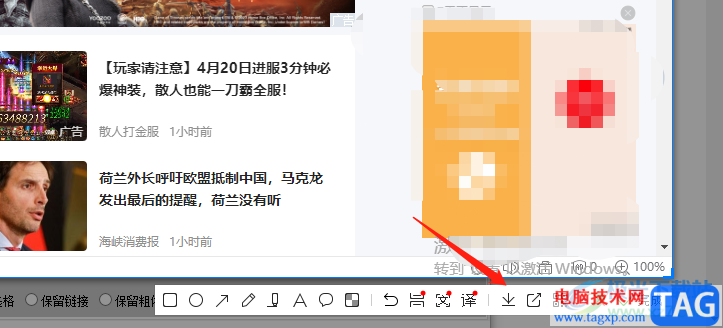
4.然后在打开的另存窗口中,用户设置好保存位置和文件名称后直接按下保存按钮即可
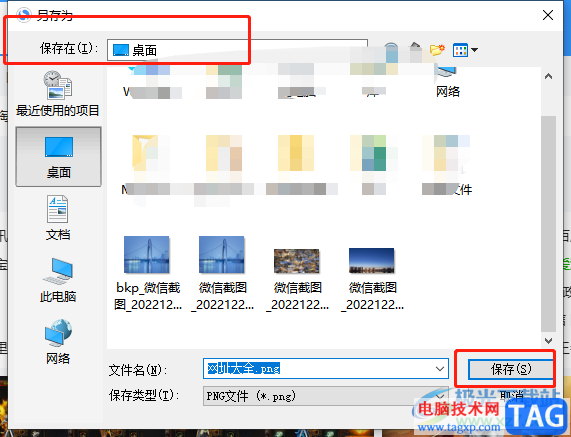
5.或者用户点击剪刀图标右侧的下拉箭头,在拓展出来的下拉菜单中用户选择将网页保存为图片选项
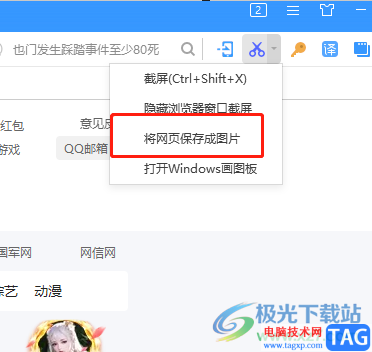
6.这时就会直接将当下网页截取下来并打开另存为窗口,用户同样设置好图片保存位置和文件名称后按下保存按钮即可
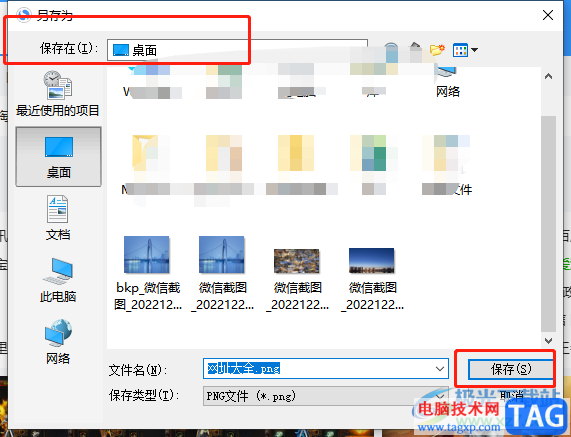
7.小编将网页截图保存到桌面上,来到桌面上就可以看到自己保存的网页截图了

搜狗浏览器给用户带来了超快的上网体验,当用户在浏览网页时,可以根据自己的需求利用截取功能来将整个网页截取下来,用户直接利用浏览器中的截图功能即可解决问题,详细的操作过程小编已经整理出来了,因此感兴趣的用户可以来卡看看小编的教程。